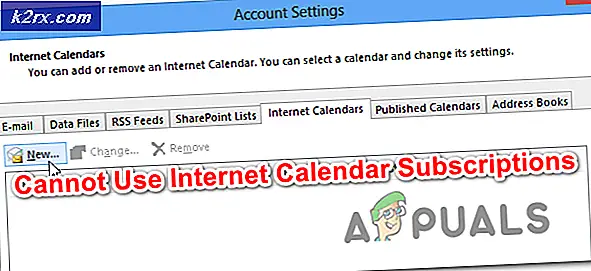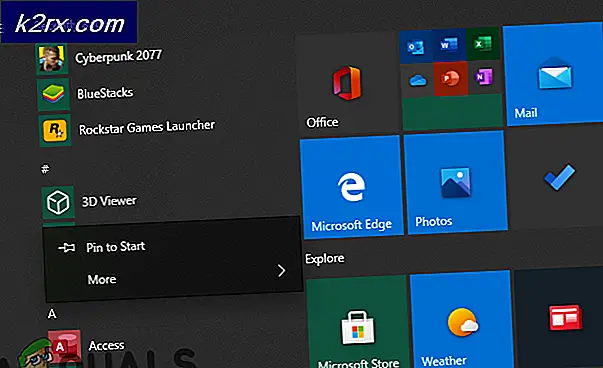Origin-games naar een andere schijf verplaatsen
Origin is een online game-distributieplatform dat veel games biedt, waarvan sommige exclusief zijn voor het platform. Vaak moeten gebruikers de games die ze via Origin hebben gedownload, naar een ander station op de computer verplaatsen. Helaas kun je de game niet gewoon naar de andere schijf kopiëren en plakken. Zo werkt het gewoon niet. In dit artikel zullen we je een veilige manier leren om de games naar een andere harde schijf te kopiëren, dat slechts een paar seconden van je tijd in beslag zal nemen.
Hoe Origin Games naar een andere schijf kopiëren?
Volg de onderstaande stappen om de spellen naar een ander station te kopiëren:
- Open Oorsprong en Klik op de "Oorsprong”Knop aan de bovenkant.
- Selecteer “Toepassing Instellingen”Uit de lijst met opties.
- Klik op de "Installeert & Bespaart”Optie en klik op de“Verandering Plaats"Optie voor de"Spel Bibliotheek Locatie”Rubriek.
- Navigeren naar de moeilijk rit waarnaar u het spel wilt verplaatsen.
- Rechtsaf–Klik overal en selecteer “Nieuw" en dan "Map“.
- Naam de map "Oorsprong Spellen"En druk op"Enter“.
- Klik op de "Selecteer Map”Optie om verandering de downloadlocatie.
- Dichtbij oorsprong volledig, zelfs van de achtergrond.
- Navigeer naar de eerder geselecteerde installatiemap en klik met de rechtermuisknop op de map van de game die je wilt verplaatsen.
- Selecteer “Kopiëren”En navigeren naar de nieuw geselecteerde downloadmap.
- Klik met de rechtermuisknop en Selecteer “Plakken”Eenmaal in de map.
- Wacht om het spel naar de nieuwe locatie te kopiëren.
- Zodra het kopieerproces is voltooid, Open oorsprong en Klik Aan "Mijn Spel Bibliotheek“.
- Klik op de spel die u naar de nieuw geselecteerde installatielocatie heeft gekopieerd.
- Klik op de "Downloaden”Knop.
Opmerking:Maak je geen zorgen, de game wordt niet echt gedownload. - “Installeren”Wordt weergegeven op het voortgangspaneel.
- Het proces zal automatisch worden voltooid in een paar minuten als de launcher verifieert de integriteit van de spel bestanden.